
علت کپی نشدن فایل ها در ویندوز و راههای برطرف کردن این مشکل
شاید بهندرت برای شما اتفاق افتاده باشه که فایلتون روی ویندوز کپی نشده؛ اما این نکته رو باید بدونین که این مشکل بهظاهر ساده، دلایل بسیار زیادی داره. برای رفع این خطا، ابتدا باید دلیل کپی نشدن فایلها رو متوجه بشین و بعد با توجه به نوع مشکل، راهحل مناسب رو در پیش بگیرین. در ادامهی این مقاله علت کپی نشدن فایل ها در ویندوز و راههای برطرف کردن این مشکل رو با هم بررسی میکنیم. با مجلهی ما همراه باشین.
دلیل کپی نشدن فایل ها در ویندوز
- write-protect درایو یا پوشهها
- مشکل در تنظیمات درایوها
- بیشتر بودن حجم فایل انتقالی در مقایسه با میزان گنجایش درایو مورد نظر
- بروز مشکل توسط آنتیویروس
- وجود ویروس و بدافزار در سیستم
- FAT32 بودن فرمت فایل مورد نظر
- خراب بودن درایو مقصد
- مشکل نرمافزاری و اختلال در سیستمعامل ویندوز
موارد بالا دلایل مختلف خطای کپی نشدن روی ویندوز هستن که ممکنه برای هرکسی پیش بیاد. این اختلال ممکنه بنا به دلایل دیگهای هم ایجاد بشه، اما بهطور عمده موارد فوق علتهای اصلی ایجاد این خطا هستن. در ادامه روشهای مختلف رفع این مشکل رو برای شما توضیح میدیم.
راه های برطرف کردن مشکل کپی نشدن فایل ها در ویندوز

ریاستارت کردن کامپیوتر
یکی از سریعترین و کلیدیترین گزینهها برای رفع مشکل کپی نشدن فایل روی ویندوز، ریاستارت کردن کامپیوتر هست. از ریاستارت یک گزینهای جادویی برای حل تمامی اختلالات و خطاهای بهوجود اومده در ویندوز استفاده میشه. گاهی اوقات سیستم شما در انجام فعالیتی دچار اختلال میشه و همین موضوع ممکنه روی سایر قسمتها نیز تاثیر منفی بذاره. درنتیجه با ریاستارت کردن سیستم، تمامی قطعات و نرمافزارها مجدد اجرا میشن. معمولا با اجرای مجدد برنامهها، این مشکل حل میشه. اما اگه کماکان با این خطا مواجه شدین، سایر راهحلهای موجود رو تست کنین.
غیرفعال کردن آنتیویروس
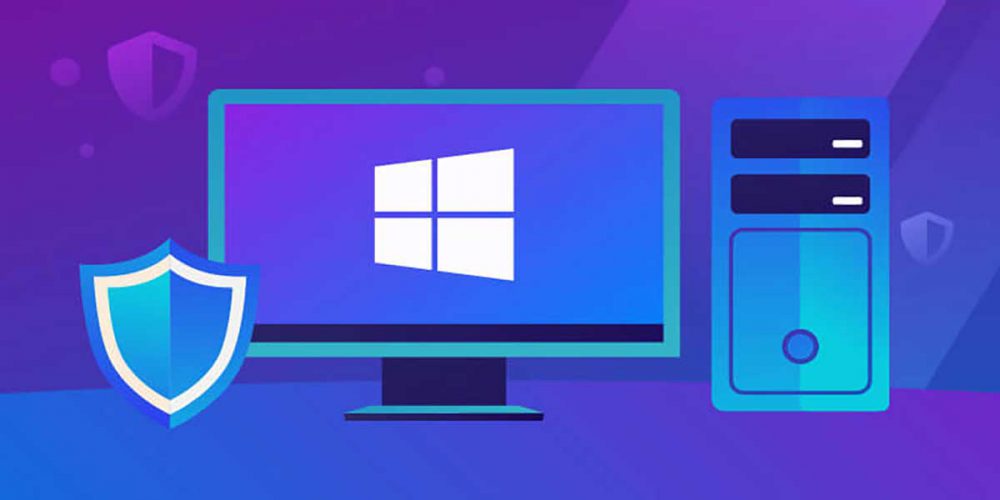
گاهی اوقات ممکنه که برخی از آنتیویروسها مانع از کپی کردن فایلها در ویندوز بشن، این فرایند به علت دسترسی آنتیویروسها به کل سیستمه. گاهی اوقات با غیرفعال کردن آنتیویروس این اختلال از بین میره. اگه شما با خطای کپی نشدن فایل در ویندوز مواجه هستین، ابتدا آنتیویروس رو غیرفعال کرده و بعد مجدد فایلتون رو کپی کنید.
راهاندازی مجدد rdpclip.exe
یکی از ضروریترین فایلهای موجود روی ویندوز، فایل rdpclip.exe هست که به دلایل مختلف دچار آسیب میشه. وجود آنتیویروس نامعتبر، بدافزارهای دانلودشده، هک شدن توسط هکرهای سایبری و… ممکنه باعث آسیب دیدن یا جایگذاری فایل مشابه بهجای فایل rdpclip.exe روی ویندوز بشه. این آسیبدیدگی و وجود فایل مشابه (هکرها برای آسیب رسوندن به سیستم شما یک فایل مشابه با همین اسم رو روی ویندوز شما قرار میدن) در اکثر مواقع موجب اختلالاتی روی ویندوز میشه. یکی از اون اختلالها، کپی نشدن فایل روی کامپیوتر هست. برای رفع این مشکل کافیه مراحل زیر رو انجام بدین:
ابتدا از طریق میانبر Alt+Ctrl+Delete وارد بخش Task manager بشین. (مشابه تصویر زیر با کلیک راست روی نوار پایینی ویندوز هم میتونین به این بخش وارد بشین.)

در تسک منیجر وارد پنجرهی Details شده و گزینهی rdpclip.exe رو پیدا کنید. در قسمت بعد روی اون یکبار چپ کلیک کرده و در قسمت پایین صفحه گزینهی End task رو انتخاب کنید تا برنامه غیرفعال بشه.
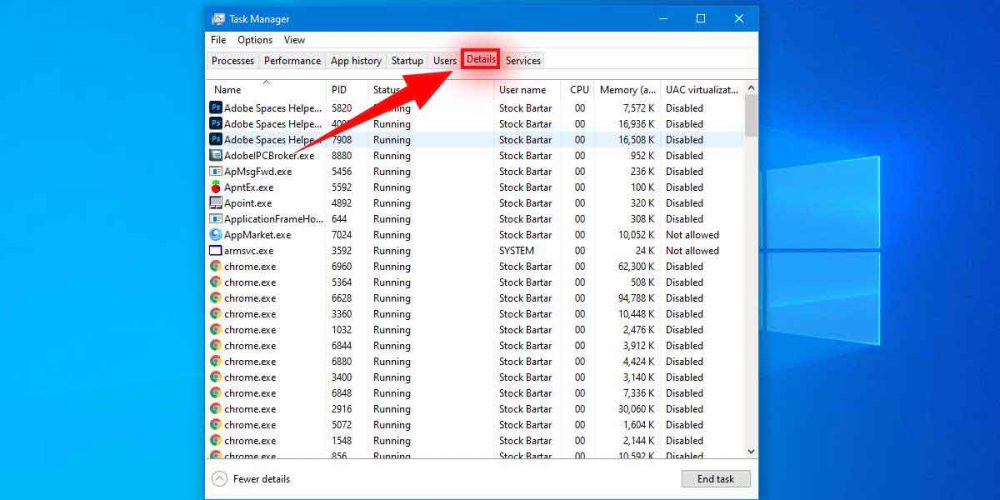
در واقع، برای رفع این مشکل ابتدا باید این گزینه رو غیرفعال و سپس از مسیر اصلی مجدد فعالش کنین. برای فعال کردن کافیه وارد My computer و بعد درایو C (درایوی که ویندوز داخل اون نصب شده) بشین. در قسمت بعدی وارد پوشهی Windows شده و پوشهی System32 رو باز کنین. داخل این پوشه گزینهی rdpclip.exe رو پیدا کرده و مجدد فعال کنید.
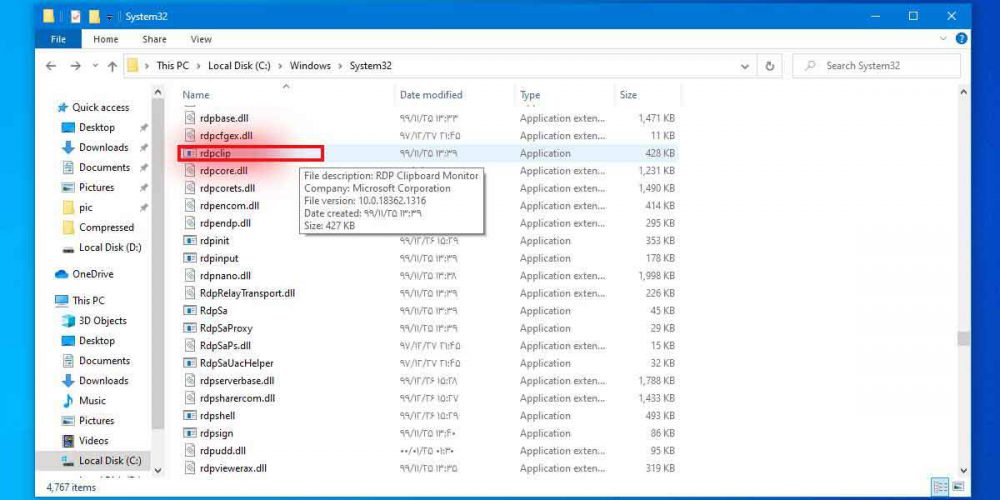
بعد از انجام این مراحل، فایل خودتون رو برای تست مجدد کپی کنید. اگه مشکل حل نشده بود، سایر روشها رو امتحان کنید.
بهروزرسانی ویندوز
گاهی اوقات سیستمعامل ویندوز دچار باگهایی میشه که در مجموع برخی از فعالیتهای شما رو با اختلال روبهرو میکنه. این اختلالات معمولا بهندرت پیش میان و شرکت مایکروسافت با آپدیت کردن پیدرپی ویندوزها، سعی داره که این باگها به حداقل ممکن برسه. برای اطمینان بیشتر به شما توصیه میشه که ویندوز خودتون رو به آخرین نسخه بهروزرسانی کنید. اگه چنین امکانی برای شما وجود نداره، ویندوز فعلی خودتون رو مجددا نصب کنید. با این کار احتمال وجود باگ و اختلالات سیستمعامل به حداقل ممکن میرسه و به شما این اطمینان رو میده که شاید مشکل از جای دیگهای باشه.
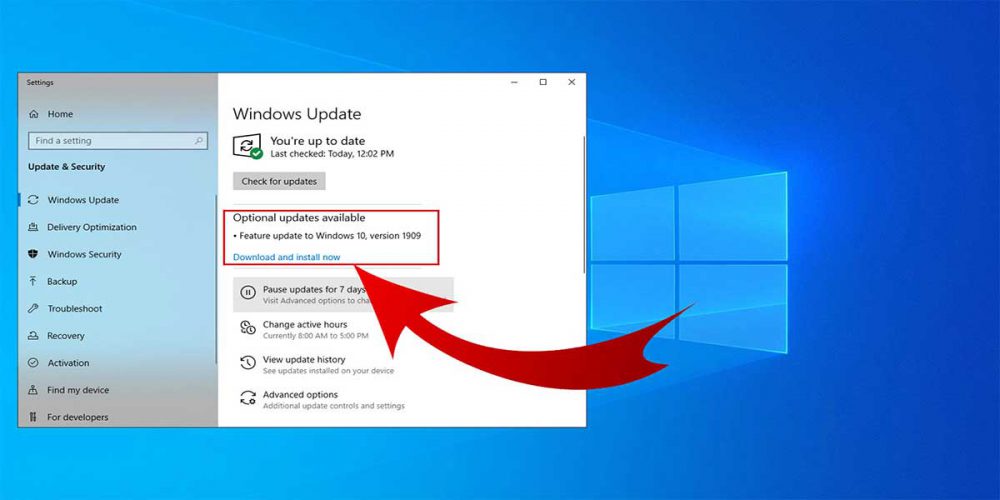
فایلهایی با فرمت FAT32
شاید عدهای از شما عزیزان اطلاع نداشته باشین که اگه حجم فایلی از 4 گیگابایت بیشتر باشه، شما نمیتونین اون رو به کارت حافظهای با فرمت FAT32 انتقال بدین. دلیل این خطا اینه که فرمت FAT32 به شما اجازه نمیده فایلهایی با حجم بیشتر از 4 گیگابایت رو انتقال بدین. بهنوعی در این مورد برای کاربران محدودیتی ایجاد کرده و ممکنه در برخی موارد شما رو کلافه کنه. درنتیجه اگه با خطای کپی نشدن در ویندوز مواجه شدین، حتما اطمینان پیدا کنید که این خطا به علت وجود فرمت FAT32 نیست.
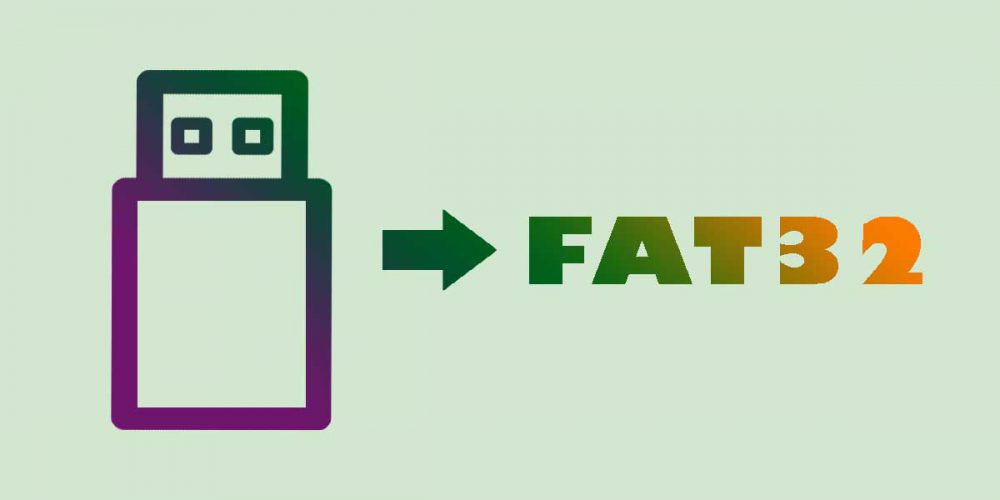
وجود ویروس و بدافزار در سیستم
در موارد قبلتر به غیرفعال کردن آنتی ویروس اشاره کردیم اما اگه برای شما مثمر ثمر نبود، انجام این روش هم خالی از لطف نیست. گاهی اوقات وجود بدافزارها و ویروسهای مخرب روی ویندوز موجب اختلالاتی ازجمله کپی نشدن فایلها میشن. برای حل این مشکل شما میتونین از طریق آنتیویروس خودتون بهطور کامل ویندوز رو اسکن کرده و در صورت وجود ویروس اون رو از بین ببرین. اگه روی کامپیوتر خودتون آنتیویروس ندارین، بهتره یک آنتیویروس مناسب و معتبر رو دانلود و نصب کنید.
اطمینان از کافی بودن فضای خالی در هارد دیسک
گاهی اوقات با توجه به حجم بالای اطلاعات، فضای هارد شما بهطور کامل پر میشه. در این مواقع اکثر کاربران از این موضوع اطلاعی ندارن و زمانی که قصد دارن فایلی رو از مسیری خاص به ویندوز منتقل کنن با خطای کپی نشدن فایل مواجه میشن. برای اطمینان از اینکه فضای کافی روی هارد شما وجود داره یا نه کافیه که My computer رو باز کرده و با مشاهدهی فضای باقیمانده و فضای اشغالشده در درایوها از این بابت مطمئن بشین. این خطا بهصورت تصویر زیر برای شما به نمایش درمیاد پس در صورت دیدن این خطا، شما باید مقداری از فضای هارد رو خالی کنید.
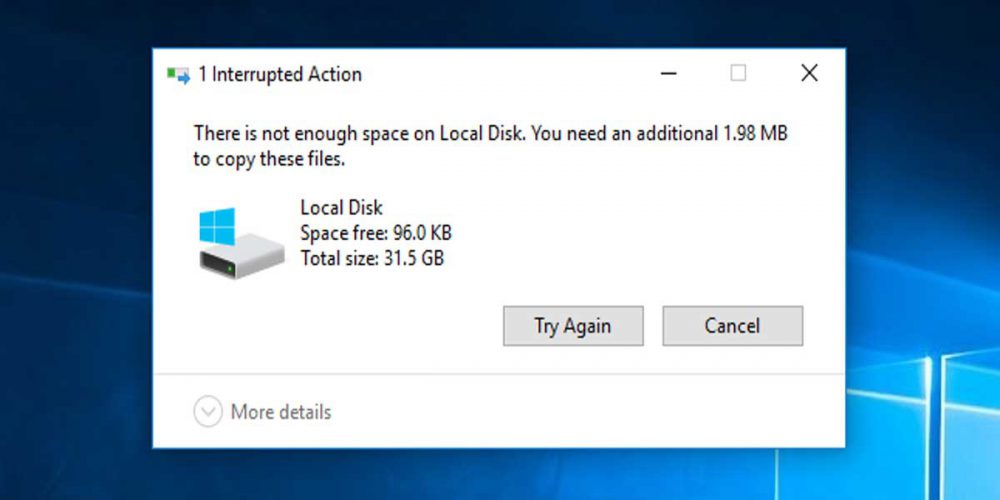
حرف آخر
بهطورکلی دلایل متفاوتی ممکنه باعث بروز این خطا روی سیستم شما بشه. در این مقاله سعی کردیم تمامی علتها رو برای شما بررسی کنیم و راهحلهای موجود رو به شما آموزش بدیم. درمجموع با انجام تمامی راهحلهای بالا، بهاحتمال بسیار زیاد مشکل کپی نشدن فایل در ویندوز رفع میشه. در غیر این صورت به شما توصیه میشه که سیستم خودتون رو به یک مرکز معتبر قطعات کامپیوتری نشون بدین و با مشورت متخصص، ویندوز سیستم خودتون رو تعویض کنید. با توجه به تجربۀ برخی از شما عزیزان، اگه موردی از قلم افتاد یا به اون اشارهای نشده، لطف کنید اون رو از طریق نظرات برای ما بفرستین تا بقیهی کاربران هم از این تجربیات استفاده کنن. در آخر ممنونم که تا انتهای این مقاله با مجلهی نت ران همراه بودین.









